
[100 % funktionsfähig] Wie behebt man, dass das Kontaktposter iOS 17/18 nicht funktioniert?

„Kontaktposter funktionieren bereits nicht? Hat noch jemand dieses Problem? Die Kontaktposter werden auf den Telefonen anderer nicht aktualisiert, obwohl wir alle auf iOS 17 aktualisiert sind und alle unsere Einstellungen korrekt sind?“
- von Reddit
iOS 17 führt eine brandneue Funktion für Kontaktposter ein, die es Benutzern ermöglicht, personalisierte Poster für ihre Kontakte einzurichten und so den Spaß und die Ästhetik der Kontaktoberfläche zu verbessern. Bei einigen Benutzern ist jedoch das Problem aufgetreten, dass das iOS 17/18 Contact Poster nicht funktioniert. In diesem Artikel werden die möglichen Gründe für dieses Problem untersucht und detaillierte Lösungen bereitgestellt, die Ihnen dabei helfen, die Funktionalität schnell wiederherzustellen.
Wenn Ihr iPhone-Kontaktposter unter iOS 17/18 nicht funktioniert, kann dies verschiedene Gründe haben. Die folgenden sind die häufigsten Gründe:
Nachdem wir nun die möglichen Ursachen dafür behandelt haben, dass das iOS 17/18-Kontaktposter nicht angezeigt wird, gehen wir die Schritte zur Fehlerbehebung durch und beheben das Problem nacheinander.
Während des Gerätebetriebs können vorübergehende Fehler auftreten. Ein Neustart ist eine der einfachsten und effektivsten Lösungen. Nach einem Neustart wird das System neu geladen, wodurch häufig kleinere Probleme behoben werden, einschließlich des Problems mit der Deaktivierung des iOS 17/18 Contact Poster.
Um Ihr iPhone neu zu starten, führen Sie die folgenden Schritte aus:
Schritt 1. Halten Sie die „Power“-Taste und die „Lautstärke“-Taste gedrückt, bis der Schieberegler auf dem Bildschirm erscheint.
Schritt 2: Schieben Sie den Schieberegler, um das Gerät auszuschalten, und warten Sie dann 30 Sekunden, bis es vollständig heruntergefahren ist.
Schritt 3. Halten Sie die „Power“-Taste erneut gedrückt, um das iPhone wieder einzuschalten und neu zu starten.

Wie bereits erwähnt, wird die Funktion „Kontaktposter“ nur auf iPhones mit iOS 17/18 unterstützt. Wenn Ihr Kontaktposter nicht angezeigt wird, müssen Sie unbedingt sowohl Ihr Gerät als auch das Gerät des Empfängers auf iOS 17/18 aktualisieren.
Um Ihr iPhone zu aktualisieren , gehen Sie wie folgt vor:
Schritt 1. Öffnen Sie „Einstellungen“ und tippen Sie auf „Allgemein“.
Schritt 2. Wählen Sie „Software-Update“ und warten Sie, bis das System nach verfügbaren Updates sucht. ( iPhone bleibt beim Software-Update hängen ?)
Schritt 3. Wenn ein Update verfügbar ist, tippen Sie auf „Herunterladen und installieren“.

Die Funktion „Poster kontaktieren“ basiert auf der Einstellung „Namens- und Fotofreigabe“. Wenn diese Funktion nicht aktiviert ist, wird das iOS 17/18-Kontaktposter nicht angezeigt.
Um diese Funktion zu aktivieren, führen Sie die folgenden Schritte aus:
Schritt 1. Öffnen Sie die Telefon-App auf Ihrem iPhone und gehen Sie zur Registerkarte „Kontakte“.
Schritt 2. Suchen Sie oben nach Ihrem Namen und tippen Sie darauf.
Schritt 3. Gehen Sie als Nächstes zur Option „Foto und Poster kontaktieren“. Stellen Sie sicher, dass der Schalter für „Namens- und Fotofreigabe“ aktiviert ist. Wenn es ausgeschaltet ist, schalten Sie es ein.
Schritt 4. Für ein reibungsloseres Teilen-Erlebnis stellen Sie die Option „Automatisch teilen“ auf „Nur Kontakte“ statt auf „Immer fragen“. Auf diese Weise wird Ihr Kontaktposter automatisch mit Ihren Kontakten geteilt, ohne dass jedes Mal Ihre Zustimmung erforderlich ist.
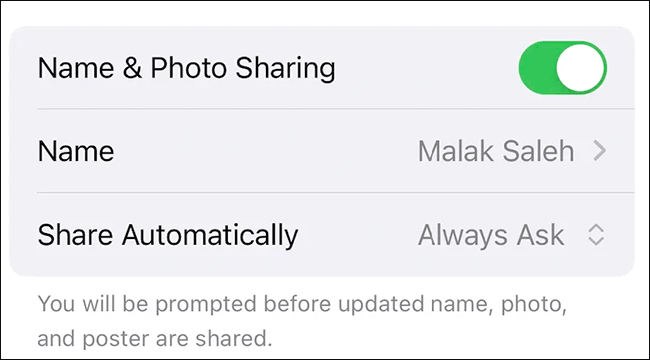
Um sicherzustellen, dass Ihr Kontaktplakat auf Ihrem iPhone mit iOS 17/18 ordnungsgemäß funktioniert, müssen Sie Ihre Anrufer-ID-Einstellungen überprüfen. Durch die Aktivierung der Option „Meine Anrufer-ID anzeigen“ wird sichergestellt, dass Ihre Anrufer-ID für die Empfänger sichtbar ist, wenn Sie anrufen, sodass Ihr Kontaktplakat ordnungsgemäß funktioniert.
Befolgen Sie diese Schritte:
Schritt 1. Öffnen Sie die App „Einstellungen“ auf Ihrem iPhone.
Schritt 2. Scrollen Sie nach unten und tippen Sie auf „Telefon“.
Schritt 3. Suchen Sie nach „Meine Anrufer-ID anzeigen“ und tippen Sie darauf.
Schritt 4: Stellen Sie sicher, dass der Schalter für „Meine Anrufer-ID anzeigen“ aktiviert ist. Wenn es ausgeschaltet ist, schalten Sie es ein.
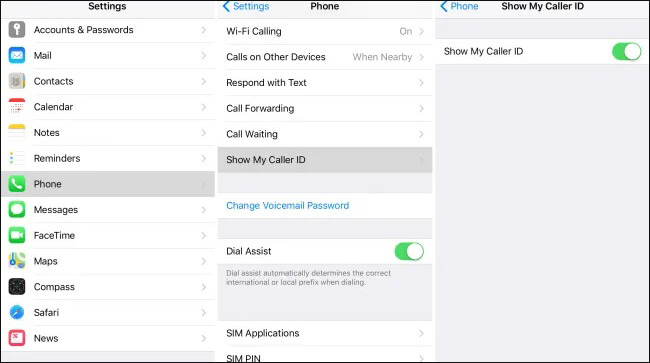
Um die Kontaktposter-Funktion iOS 17/18 effektiv nutzen zu können, muss iMessage mit Ihrer Telefonnummer aktiviert sein, nicht nur mit Ihrer Apple-ID.
So aktivieren Sie iMessage mit Ihrer Telefonnummer:
Schritt 1. Öffnen Sie die App „Einstellungen“ und gehen Sie zum Abschnitt „Nachrichten“.
Schritt 2. Stellen Sie den iMessage-Schalter auf die Position „Ein“.
Schritt 3. Tippen Sie dann auf „Senden & Empfangen“. Stellen Sie sicher, dass Ihre Telefonnummer sowohl zum Empfangen als auch zum Senden von iMessages ausgewählt ist.

Wenn das iPhone-Kontaktposter unter iOS 17/18 nicht funktioniert, können Sie es zurücksetzen, indem Sie das aktuelle Poster löschen und ein neues erstellen.
So funktioniert es:
Schritt 1. Öffnen Sie die Telefon-App und wählen Sie im unteren Menü die Registerkarte „Kontakte“ oder öffnen Sie die Kontakte-App direkt.
Schritt 2. Tippen Sie oben auf Ihre Kontaktkarte mit der Bezeichnung „Meine Karte“. Tippen Sie dann auf „Foto und Poster kontaktieren“.
Schritt 3. Tippen Sie anschließend unter Ihrem Kontaktposter auf „Bearbeiten“ und wischen Sie über das Kontaktposter nach oben, um das Papierkorbsymbol anzuzeigen.
Schritt 4. Tippen Sie auf das „Papierkorb“-Symbol und wählen Sie zur Bestätigung „Löschen“.
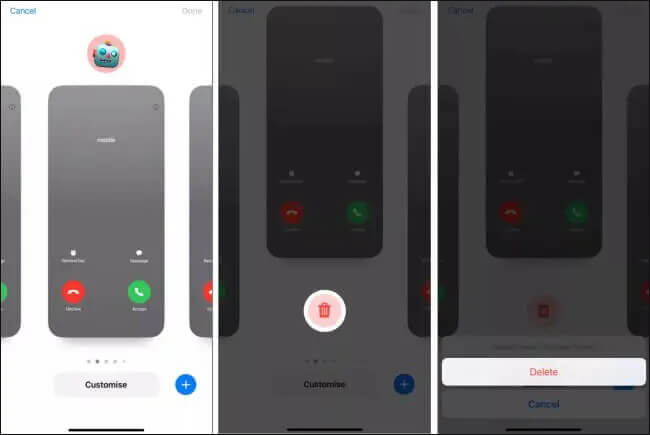
Schritt 5. Tippen Sie dann auf „Neu erstellen“, um ein neues Kontaktposter auf Ihrem iPhone zu erstellen. Befolgen Sie die Anweisungen auf dem Bildschirm, um die Personalisierung Ihres Kontaktplakats abzuschließen.
Wenn das iOS 17-Kontaktposter immer noch deaktiviert ist, können Sie versuchen, es zurückzusetzen und neu zu konfigurieren, um das Problem zu beheben. So geht's:
Schritt 1. Öffnen Sie „Einstellungen“ und wählen Sie „Allgemein“.
Schritt 2. Scrollen Sie nach unten und tippen Sie auf „iPhone übertragen oder zurücksetzen“.
Schritt 3. Wählen Sie „Zurücksetzen“ und dann „Alle Einstellungen zurücksetzen“.
Schritt 4. Geben Sie Ihr Gerätepasswort ein, um die Aktion zu bestätigen.

Hinweis: Sie können Ihr iPhone auch auf die Werkseinstellungen zurücksetzen, um dieses Problem zu beheben. Dadurch wird jedoch alles von Ihrem iPhone gelöscht , die übrigen Einstellungen jedoch nicht. Wenn Sie mehr erfahren möchten, können Sie hier klicken, um mehr über „Alle Einstellungen zurücksetzen“ und „Alle Inhalte und Einstellungen löschen“ zu erfahren.
Wenn keine der oben genannten Methoden das Problem behebt, liegt möglicherweise eine Systemstörung vor. iOS System Recovery ist ein professionelles iOS -Systemreparaturtool , das verschiedene Systemprobleme beheben kann, einschließlich der Tatsache, dass das iOS 17/18-Kontaktposter nicht angezeigt wird, ohne Daten zu verlieren.
Was kann iOS Systemwiederherstellung für Sie tun?
So beheben Sie das mithilfe iOS -Systemwiederherstellung deaktivierte iOS 17/18-Kontaktplakat:
01 Laden Sie das Tool auf Ihren Computer herunter. Öffnen Sie nach Abschluss des Downloads das Programm und wählen Sie „ iOS -Systemwiederherstellung“.
02 Verbinden Sie Ihr iPhone mit Ihrem Computer und vertrauen Sie der Verbindung. Klicken Sie dann auf „Start“ und befolgen Sie die Anweisungen auf dem Bildschirm, um in den Wiederherstellungsmodus zu gelangen.

03 Wählen Sie „Standardmodus“ und klicken Sie auf „Bestätigen“, um fortzufahren. Das Tool beginnt mit dem Herunterladen der erforderlichen iOS -Firmware.

04 Sobald der Firmware-Download abgeschlossen ist, klicken Sie auf „Reparieren“, um den Reparaturvorgang zu starten. Das Tool repariert Ihr Gerät und behebt das Problem, dass das iPhone-Kontaktposter unter iOS 17/18 nicht funktioniert.

Wenn das Problem immer noch ungelöst ist, ist möglicherweise professioneller technischer Support erforderlich. Der letzte Schritt sollte die Kontaktaufnahme mit dem Apple Support für weitere Unterstützung sein.
Die Funktion „Kontaktposter“ in iOS 17/18 bietet Benutzern mehr Personalisierungsoptionen. Wenn jedoch Probleme auftreten, können Sie die oben genannten Methoden zur Fehlerbehebung nacheinander ausprobieren. Wenn eine Systemstörung auftritt, empfehlen wir die Verwendung der iOS -Systemwiederherstellung . Die professionellen Reparaturmöglichkeiten können Ihnen dabei helfen, das Problem einfach zu lösen.
Wir hoffen, dass dieser Artikel hilfreich war! Wenn das Problem weiterhin besteht, wenden Sie sich bitte an den Apple Support, um weitere Unterstützung zu erhalten.
Verwandte Artikel:
iPhone-Kontakte nach Update verloren? Hier erfahren Sie, wie Sie sie zurückbekommen
[Vollständige Anleitung] Wie kann ich Kontakte per AirDrop vom iPhone auf das iPhone übertragen?
iPhone-Kontakte zufällig gelöscht? Folgendes müssen Sie wissen:

 iPhone-Wiederherstellung
iPhone-Wiederherstellung
 [100 % funktionsfähig] Wie behebt man, dass das Kontaktposter iOS 17/18 nicht funktioniert?
[100 % funktionsfähig] Wie behebt man, dass das Kontaktposter iOS 17/18 nicht funktioniert?